Silinen veya Önceki Dosya Sürümlerini Dropbox'tan Geri Yükleme
Dropbox / / March 18, 2020
Dosyalarınızı paylaşmak veya saklamak için Dropbox kullanıyorsanız, silinen bir dosyayı nasıl kurtaracağınız veya belgenin önceki bir sürümünü nasıl geri yükleyeceğinize bir göz atalım.
Devamı sofistike kötü amaçlı yazılım çok hızlı bir şekilde gelişerek, verilerinizi birden çok konuma yedeklemeniz her zamankinden daha önemlidir. Kullanabileceğiniz yedekleme araçlarından biri, onedrive veya Dropbox.
Bununla birlikte, bu gibi hizmetler daha çok belge paylaşmayı amaçlamaktadır ve bazen kendinizi bir yanlışlıkla silinen bir dosyayı kurtarmanız veya paylaşılan bir dosyanın önceki bir sürümünü geri yüklemeniz gereken durum belgesi. Harika olan şey Dropbox işinizi geri almayı kolaylaştırır.
Silinen Dosyayı Geri Yükleme
Kullandığınız Dropbox uygulamasına bağlı olarak önemli belgelerinizi geri almanın birkaç yolu vardır. Windows için masaüstü uygulamasını kullanıyorsanız, bakmanız gereken ilk yer Geri Dönüşüm Kutusu'dur. Orada değil? Telaşa gerek yok. Sadece hesabınıza çevrimiçi giriş yapın ve adresine gidin. Dosyalar> Silinen dosyalar.
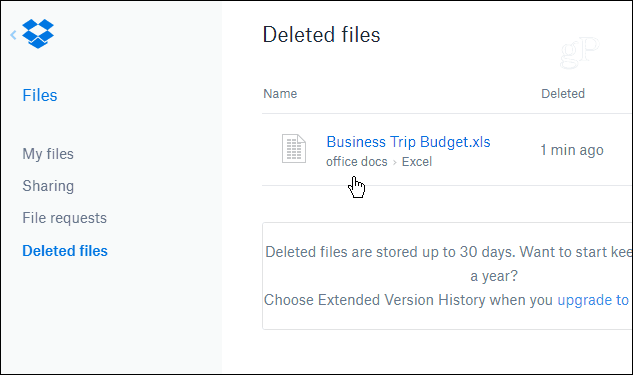
Ardından gelen sonraki ekranda Geri Yükle düğmesini seçin.
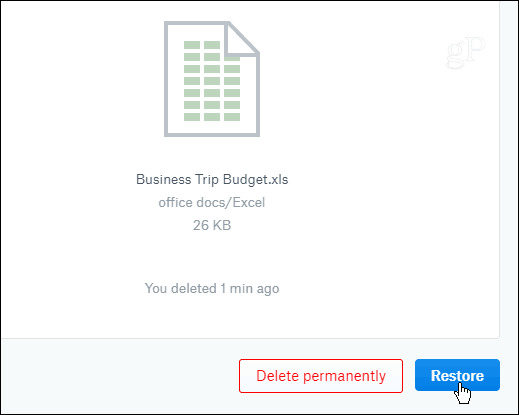
Dosya, PC'nizdeki orijinal konumuna geri yüklenecektir. Ayrıca, Windows 10 çalıştırıyorsanız, dosyalar geri yüklendiğinde bir bildirim alırsınız Hareket Merkezi.
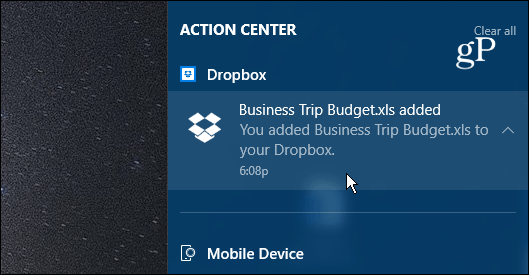
Not: Ücretsiz sürümü kullanıyorsanız, silinen dosyalar yalnızca 30 gün boyunca saklanır. Bu süreyi bir yıla kadar uzatmak istiyorsanız Dropbox Plus'a yükseltmeniz gerekir.
Önceki Sürümü Kurtar
Bir belge üzerinde işbirliği yapıyorsanız veya bir düzeltme yapmadan önce bir noktaya geri dönmeniz gerekiyorsa, önceki bir sürümü geri yükleyebilirsiniz. Web'de, ihtiyacınız olan belgeyi seçin ve ardından Sürüm Geçmişi sağdaki listeden.
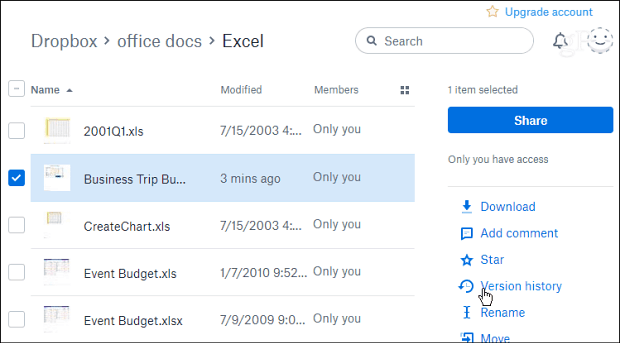
Ardından listeyi gözden geçirebilir ve ihtiyacınız olan belgeyi saate ve tarihe göre bulabilirsiniz.
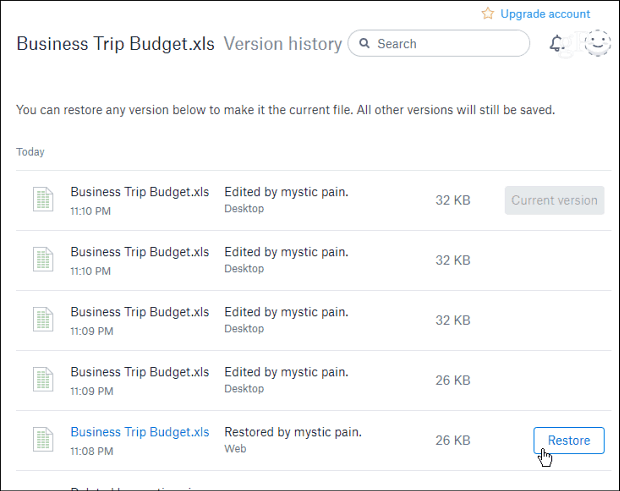
Masaüstündeki Dropbox klasörünüzden önceki bir sürüme de erişebilirsiniz. İhtiyacınız olan belgeye sağ tıklayın ve ardından Sürüm Geçmişi içerik menüsünden. Bu, tarayıcınızı, ihtiyacınız olan belgenin sürümünü seçebileceğiniz yukarıda gösterilen ekrana Dropbox'a açacaktır.
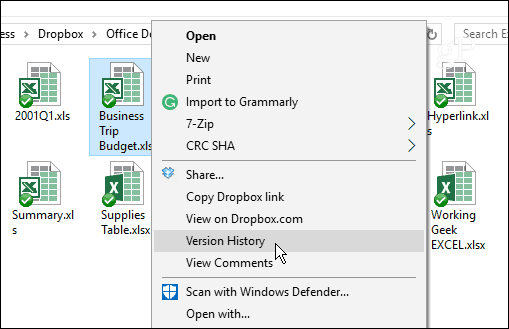
Bir Dropbox kullanıcısı mısınız ve bu “oops” anları için bu özelliği takdir ediyor musunuz? Aşağıya bir yorum bırakın ve bize anlatın.


